电脑没显示移动硬盘
更新时间:2024-03-29 09:06:59作者:yang
当我们将移动硬盘插入电脑时,期望的是能够方便地访问其中的数据和文件,有时候电脑可能无法显示移动硬盘,或者即使显示了也无法正常访问。这个问题可能会让人感到困惑和焦虑。不过不用担心我们可以采取一些简单的措施来解决这个问题,确保顺利地访问移动硬盘中的数据。接下来我们将探讨一些可能的解决方法。
步骤如下:
1.第一步,检查下你的硬盘灯是否正常亮着。

2.第二步,如果灯亮着,那么试试换一根硬盘的数据线。

3.第三步,把你的硬盘插入到电脑。在桌面上右击此电脑,点击管理,如图所示。
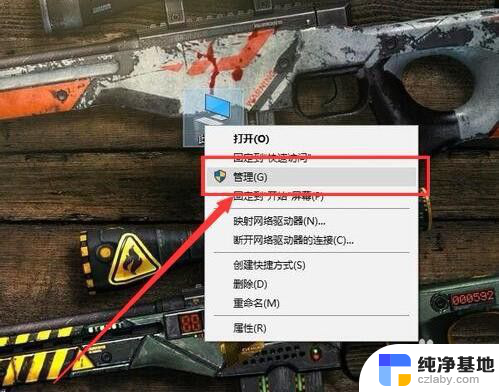
4.第四步,打开之后,点击左侧的磁盘管理,如图所示。
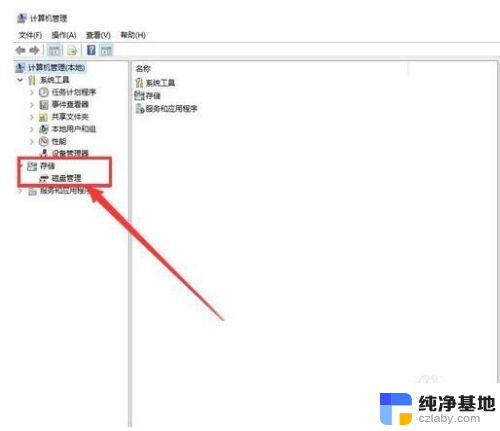
5.第五步,在无法正常显示的磁盘上右击。从弹出的菜单中选择“更改驱动器号和路径”。
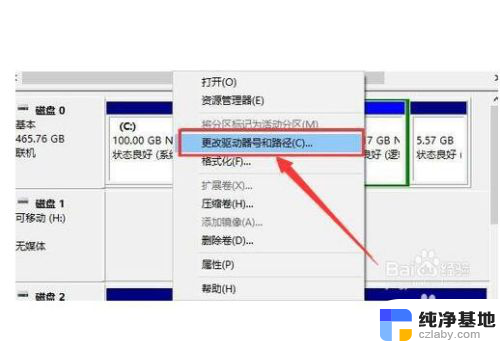
6.第六步,在打开的窗口中点击“添加”按钮。然后为当前分区指定一个“盘符”,并点击“确定”按钮。这样你的硬盘就可以正常显示了啦。
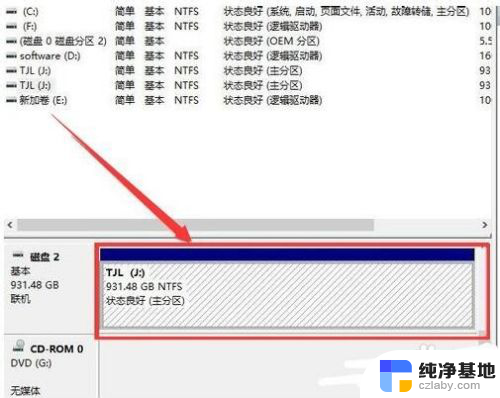
以上就是电脑未显示移动硬盘的全部内容,还有不清楚的用户可以参考以上步骤进行操作,希望能对大家有所帮助。
- 上一篇: wps怎么在表格中间搞一条竖线
- 下一篇: 如何保存浏览器里面的视频
电脑没显示移动硬盘相关教程
-
 移动硬盘插入电脑没有显示
移动硬盘插入电脑没有显示2024-04-24
-
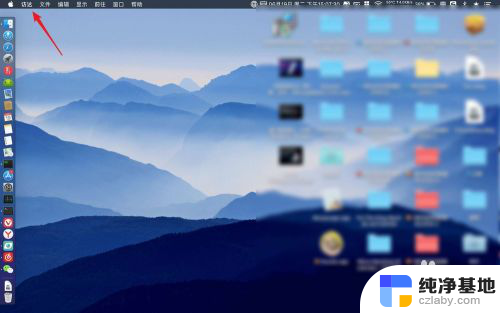 mac 移动硬盘 不显示
mac 移动硬盘 不显示2024-01-07
-
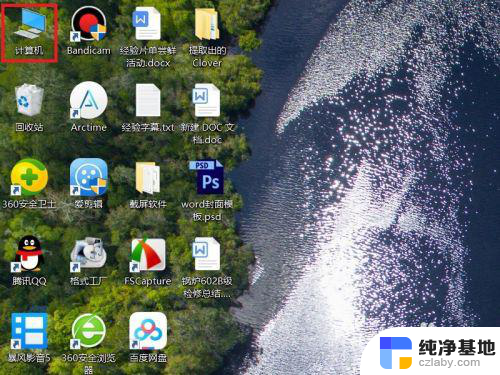 插入移动硬盘电脑没反应
插入移动硬盘电脑没反应2023-12-13
-
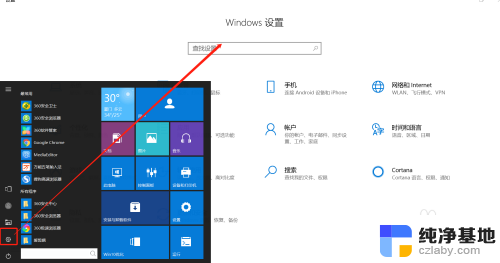 移动硬盘一直响但是不显示
移动硬盘一直响但是不显示2023-12-26
电脑教程推荐